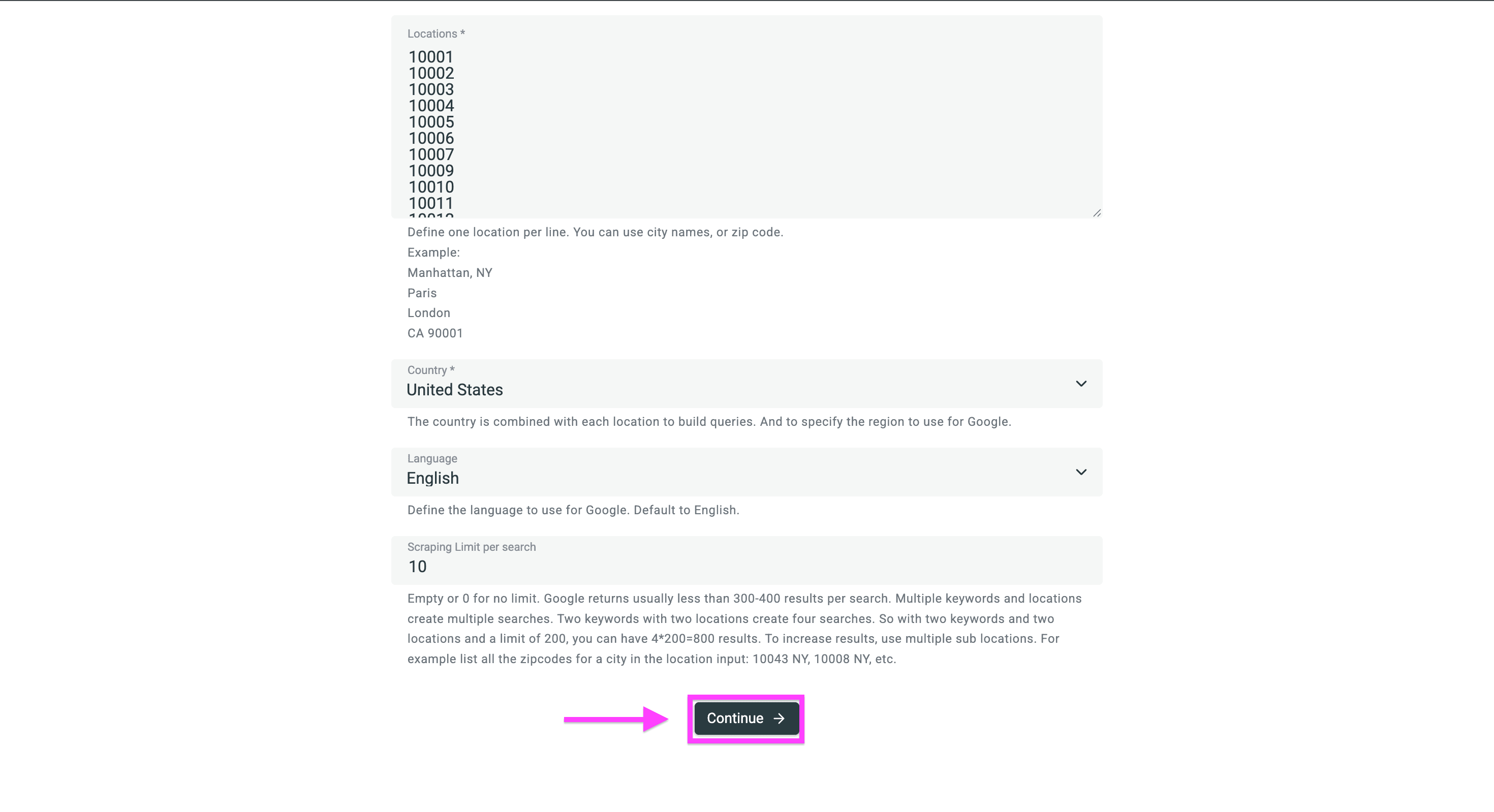Sí, scrapear Google Maps es una técnica potente para llegar a negocios locales y generar leads.
Aun así, la mayoría lo hace mal y se pierde el 60% de los leads que podría conseguir.
Si piensa extraer datos de Google Maps, esto le interesa.
De qué va esta guía:
- Los errores comunes al scrapear Google Maps (1 min)
- Cómo maximizar los resultados al usar un scraper de Google Maps (1 min)
- Cómo usar el Google Maps Scraper de Datablist para lograr 100% de cobertura (2 min)
Los errores comunes al scrapear Google Maps
"Es solo Google Maps… ¿qué podría salir mal, verdad?"
No es mucho, pero hay un detalle que le cuesta el 60% de sus resultados de scraping si no lo conoce.
Me refiero a no dividir su búsqueda por código ZIP al scrapear Google Maps; y sí, es un error enorme. He aquí por qué:
Si busca “plumbers” en Manhattan, New York, Google Maps no le mostrará a todos los fontaneros, sino solo los lugares más relevantes de esa zona. En cambio, si busca por código ZIP, Google mostrará todos los resultados por cada código ZIP.
Déjeme demostrárselo.
Cómo maximizar sus resultados de búsqueda con IA
-
Vaya a Claude.ai y regístrese gratis.
Claude sign up page -
Use esta plantilla de prompt para obtener sus códigos ZIP y sea específico con su instrucción.
Claude’s interface is so nice and warm
Esta es la plantilla:
Deme todos los códigos ZIP de {{Distrito, ciudad}} en una lista línea por línea con un código ZIP por línea y sin palabras entre medias
Ejemplo:
Deme todos los códigos ZIP de Manhattan, New York en una lista línea por línea con un código ZIP por línea y sin palabras entre medias
-
Copie los códigos ZIP al portapapeles.
Manhattan’s ZIP codes provided by claude
Repita esto para cada ubicación que quiera scrapear y desglóselo lo más preciso posible para obtener los resultados más extensos.
Scrapear Google Maps
Para scrapear Google Maps, use el Datablist Google Scraper.
Cree una nueva colección en Datablist.
Elija “Google Maps Scraper” como método de sourcing.
Configure su búsqueda con las palabras clave de los negocios que desea scrapear en Google Maps.
Pegue todos los códigos ZIP que obtuvo con Claude para scrapear esas zonas y elija el país desde el que quiere scrapear.
Luego, seleccione el idioma de su búsqueda.
Esto es crucial porque: los negocios utilizan palabras clave configuradas por sus dueños en su idioma local.
Por ejemplo, al scrapear empresas en Italia:
- Use "idraulico" en lugar de "plumber"
- Use "ristorante" en lugar de "restaurant"
Así se asegura de capturar todos los listados relevantes en esa región.
También puede limitar el número de resultados por consulta. Así funciona:
- Cada búsqueda es la combinación de:
- Una palabra clave
- Un código ZIP
Por ejemplo:
- Con 100 códigos ZIP y 2 palabras clave, tendrá 200 búsquedas en total
- Si fija un límite de 10 resultados por búsqueda:
- Resultados máximos: 2.000 (200 búsquedas × 10 resultados)
- Coste: 8.000 créditos ($8)
Haga clic en “Continue” para configurar sus outputs.
Ahora verá la opción de configurar sus campos de salida.
Haga clic en el “+” para importar un campo. Puede elegir entre:
-
Enlace al lugar
-
Place ID
-
Nombre
-
Descripción
-
Website
-
Booking Link
-
Reservation Link
-
Rating
-
Número de reseñas
-
Enlace para acceder a las reseñas
-
Recuento de fotos
-
Foto principal del lugar
-
Dirección postal
-
Coordenadas
-
Zona horaria
-
Tipo de lugar
-
Subtipo de lugar
-
Horario de apertura
-
Estado del negocio
-
Estado de verificación
-
Número de teléfono
Luego haga clic en “Run import now” para lanzar el Google Maps scraper.
Tras completar la búsqueda, el Google Maps Scraper de Datablist me devolvió 560 empresas de fontanería en Manhattan.
Hice la misma búsqueda indicando solo “Manhattan, New York” como ubicación y recibí solo 187 resultados en lugar de 560.
¿Cómo scrapear Google Maps a Excel?
Para scrapear Google Maps a Excel, use el Google Maps scraper de Datablist para extraer la información de negocios y exportarla fácilmente. Así funciona:
- Cree una nueva colección y seleccione el Google Maps scraper
- Configure sus parámetros de búsqueda y ubicaciones
- Elija los campos de salida que desee (nombres de negocio, direcciones, teléfonos, etc.)
- Ejecute el scraper y obtenga los resultados en una hoja limpia
- Exporte los datos de Google Maps como Excel (.xlsx) o CSV
La herramienta se encarga de la parte técnica del scraping y le entrega datos precisos y estructurados, listos para su uso empresarial.
Preguntas frecuentes (FAQ)
¿Es legal scrapear Google Maps?
Scrapear Google Maps es legal cuando se hace de forma responsable. Usar herramientas automatizadas para recopilar datos públicos de negocios está permitido, pero es esencial respetar las buenas prácticas de scraping. Utilice la información de forma adecuada para fines empresariales legítimos.
¿Qué información se puede extraer con scraping de Google Maps?
El scraping de Google Maps permite extraer información valiosa, como:
- Nombres y direcciones de negocios
- Teléfonos y sitios web
- Horarios de apertura
- Valoraciones y reseñas de clientes
- Categorías de negocio
- Fotos y descripciones Estos datos sirven para investigación de mercado, generación de leads y análisis de la competencia.
¿Cuáles son las mejores herramientas para scrapear Google Maps?
Existen varias herramientas fiables para scrapear Google Maps:
- Datablist (tratada en esta guía): ofrece funcionalidades completas, buen precio y funciona para personas no técnicas
- Google Maps API: oficial, pero con límites de uso y costes elevados
- Scripts en Python a medida: requieren conocimiento técnico Elija según sus necesidades, nivel técnico y escala de datos.
¿Cómo puedo usar los datos de scraping de Google Maps en mi negocio?
Puede aprovechar estos datos de múltiples formas:
- Generar leads para ventas y marketing
- Realizar investigación y análisis de mercado
- Construir directorios de empresas
- Identificar posibles partnerships
- Rastrear ubicaciones y actividades de competidores
- Crear campañas de marketing segmentadas Recuerde limpiar y verificar los datos antes de integrarlos en sus operaciones.